Note
L’accès à cette page nécessite une autorisation. Vous pouvez essayer de vous connecter ou de modifier les répertoires.
L’accès à cette page nécessite une autorisation. Vous pouvez essayer de changer de répertoire.
par Rick Anderson
Notes
Une version mise à jour de ce didacticiel est disponible ici à l’aide de la dernière version de Visual Studio. Le nouveau tutoriel utilise ASP.NET Core MVC, qui fournit de nombreuses améliorations par rapport à ce tutoriel.
Ce didacticiel décrit ASP.NET Core MVC avec des contrôleurs et des vues. Razor Pages est une nouvelle alternative dans ASP.NET Core, un modèle de programmation basé sur des pages qui rend la création d’interface utilisateur web plus facile et plus productive. Nous vous recommandons de suivre le didacticiel sur les pages Razor avant la version MVC. Le didacticiel sur les pages Razor :
- est plus facile à suivre ;
- couvre davantage de fonctionnalités ;
- Est l’approche préférée pour le développement de nouvelles applications.
Dans cette section, vous allez ajouter des classes pour la gestion des films dans une base de données. Ces classes seront la partie « modèle » de l’application MVC ASP.NET.
Vous allez utiliser une technologie d’accès aux données .NET Framework connue sous le nom d’Entity Framework pour définir et utiliser ces classes de modèle. Entity Framework (souvent appelé EF) prend en charge un paradigme de développement appelé Code First. Code First vous permet de créer des objets de modèle en écrivant des classes simples. (Elles sont également appelées classes POCO, à partir des « objets CLR ordinaires anciens . ») Vous pouvez ensuite créer la base de données à la volée à partir de vos classes, ce qui permet un flux de travail de développement très propre et rapide. Si vous devez d’abord créer la base de données, vous pouvez toujours suivre ce tutoriel pour en savoir plus sur le développement d’applications MVC et EF. Vous pouvez ensuite suivre le tutoriel de Tom Fizmakens ASP.NET structure , qui couvre l’approche de base de données en premier.
Ajout de classes de modèle
Dans Explorateur de solutions, cliquez avec le bouton droit sur le dossier Modèles, sélectionnez Ajouter, puis Classe.
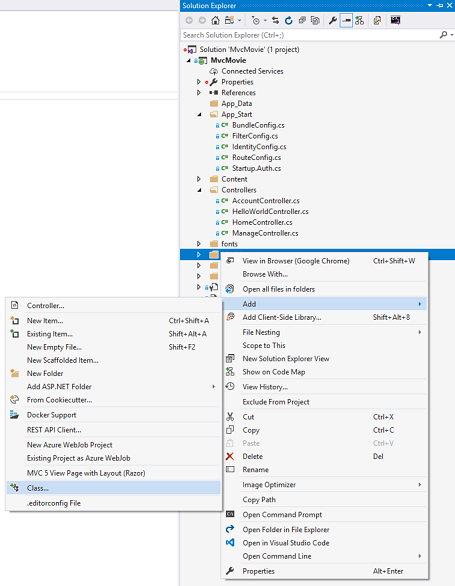
Entrez le nom de classe « Movie ».
Ajoutez les cinq propriétés suivantes à la Movie classe :
using System;
namespace MvcMovie.Models
{
public class Movie
{
public int ID { get; set; }
public string Title { get; set; }
public DateTime ReleaseDate { get; set; }
public string Genre { get; set; }
public decimal Price { get; set; }
}
}
Nous allons utiliser la Movie classe pour représenter des films dans une base de données. Chaque instance d’un Movie objet correspond à une ligne dans une table de base de données, et chaque propriété de la Movie classe est mappé à une colonne de la table.
Remarque : pour utiliser System.Data.Entity et la classe associée, vous devez installer le package NuGet Entity Framework. Suivez le lien pour obtenir d’autres instructions.
Dans le même fichier, ajoutez la classe suivante MovieDBContext :
using System;
using System.Data.Entity;
namespace MvcMovie.Models
{
public class Movie
{
public int ID { get; set; }
public string Title { get; set; }
public DateTime ReleaseDate { get; set; }
public string Genre { get; set; }
public decimal Price { get; set; }
}
public class MovieDBContext : DbContext
{
public DbSet<Movie> Movies { get; set; }
}
}
La MovieDBContext classe représente le contexte de base de données de film Entity Framework, qui gère l’extraction, le stockage et la mise à jour Movie des instances de classe dans une base de données. Dérive MovieDBContext de la DbContext classe de base fournie par Entity Framework.
Pour pouvoir référencer DbContext et DbSet, vous devez ajouter l’instruction suivante using en haut du fichier :
using System.Data.Entity;
Pour ce faire, ajoutez manuellement l’instruction using, ou vous pouvez pointer sur les lignes rouges, cliquer Show potential fixes et cliquer sur using System.Data.Entity;
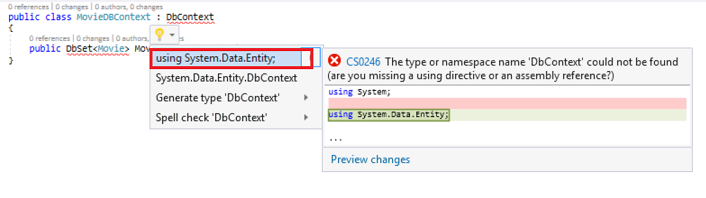
Remarque : Plusieurs instructions inutilisées using ont été supprimées. Visual Studio affiche les dépendances inutilisées en gris. Vous pouvez supprimer les dépendances inutilisées en pointant sur les dépendances grises, puis cliquez Show potential fixes sur Supprimer les utilisations inutilisées.
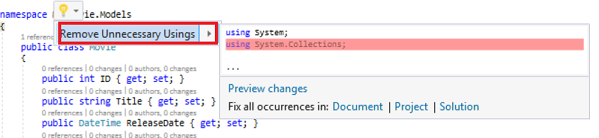
Nous avons enfin ajouté un modèle (le M dans MVC). Dans la section suivante, vous allez utiliser la chaîne de connexion de base de données.